win10如何重装|优盘重装win10教程
更新时间:2017-03-10 09:26:32作者:ujiaoshou
很多的用户都问电脑中病毒了怎么办呢?这里介绍一种系统重装的方法,重装之后,之前的系统中病毒的问题也就不复存在了,那么win10如何重装?下面就跟大家说说具体的重装方法。
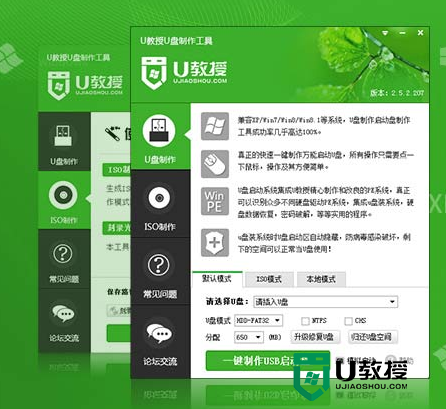
优盘重装win10教程:
1、将制作好的U教授u盘启动盘插入usb接口(台式用户建议将u盘插在主机机箱后置的usb接口上),然后重启电脑,出现开机画面时,通过使用启动快捷键引导u盘启动进入到U教授主菜单界面,选择“【02】运行U教授Win8PEX86”回车确认。
2、在进入U教授装机版pe系统桌面后,双击打开u教授pe一键装机软件;
3、接着打开存放在制作好的U教授u盘启动盘中的win10系统镜像包,点击“打开”;
4、等待装机工具所需要的系统文件之后,选好安装的本地磁盘,然后点击“确定(Y)”;
5、在弹出的窗口中,点击“是(Y)”可开始执行安装系统的操作;
6、此时装机工具正将系统文件释放到指定磁盘分区当中,耐心等待系统释放过程结束即可;
7、释放过程完成之后,选择重启电脑,拔出u盘,等待系统自动完成安装即可。
现在对【win10如何重装】的操作,大家都清楚了吧?还有其他的电脑程序的问题,或者需要自己u盘重装系统的话,欢迎上u教授官网查看相关的教程。
win10如何重装|优盘重装win10教程相关教程
- 优盘怎么重装win7|优盘重装win7教程
- 新手如何用U盘重装Win10系统?新手用U盘重装Win10系统教程
- 华硕天选3Plus如何重装Win10系统?华硕天选3Plus重装Win10教程
- 电脑如何重装系统Win10专业版?电脑重装系统Win10专业版教程
- win10电脑系统如何重装 win10电脑重装系统的教程
- 电脑如何重装系统Win10专业版?电脑重装系统Win10专业版教程
- 电脑如何重装系统Win10专业版?电脑重装系统Win10专业版教程
- 优盘重装win7系统的方法【教程】
- u教授怎么一键重装系统win7 优盘启动盘制作装win7教程
- 如何用光盘重装win7系统|win7用光盘重装系统教程
- 5.6.3737 官方版
- 5.6.3737 官方版
- Win7安装声卡驱动还是没有声音怎么办 Win7声卡驱动怎么卸载重装
- Win7如何取消非活动时以透明状态显示语言栏 Win7取消透明状态方法
- Windows11怎么下载安装PowerToys Windows11安装PowerToys方法教程
- 如何用腾讯电脑管家进行指定位置杀毒图解

